1、这个就是CAD2010的界面,打开就是这个样子的。

2、图层的设置和功能按钮都在这个地方。

3、我们可以看到现在就一个图层,就是图层0.

4、点击这个地方的图层特性,进入图层设置。

5、点击箭头所指的地方,这个按钮就是图层添加,我们可以多点击几次。
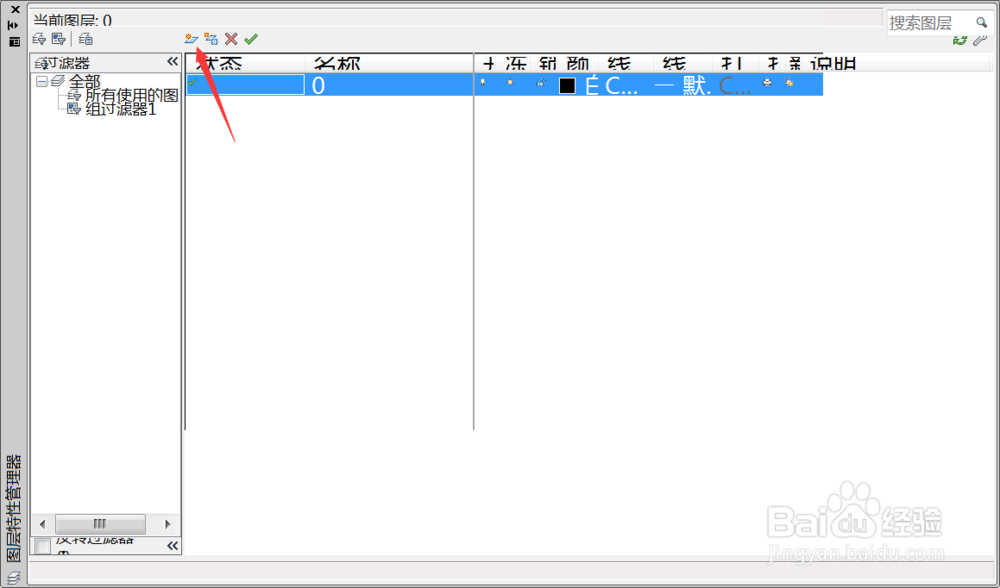
6、点击之后就是添加成功,就像下图一下。

7、然后点击左上角的关闭按钮,关闭当前的设置框。
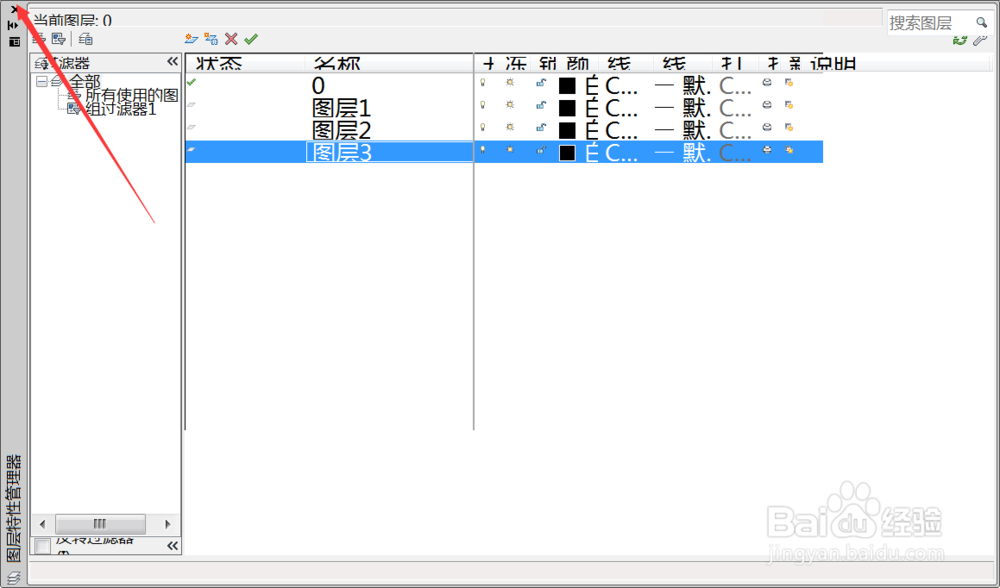
8、现在我们就能明显的看到我们有很多的图层了。
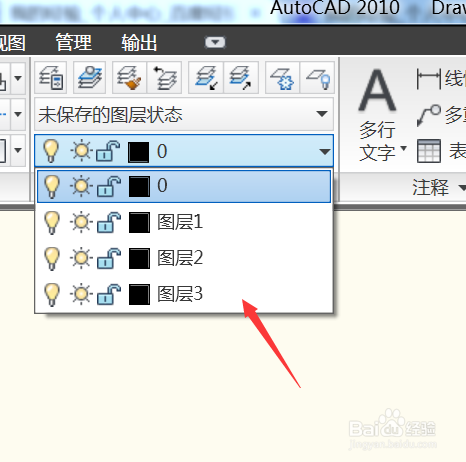
9、最后如果我写东西对你有帮助,顺手投票点赞支持一下,小编在这里谢过大家的支持。
1、这个就是CAD2010的界面,打开就是这个样子的。

2、图层的设置和功能按钮都在这个地方。

3、我们可以看到现在就一个图层,就是图层0.

4、点击这个地方的图层特性,进入图层设置。

5、点击箭头所指的地方,这个按钮就是图层添加,我们可以多点击几次。
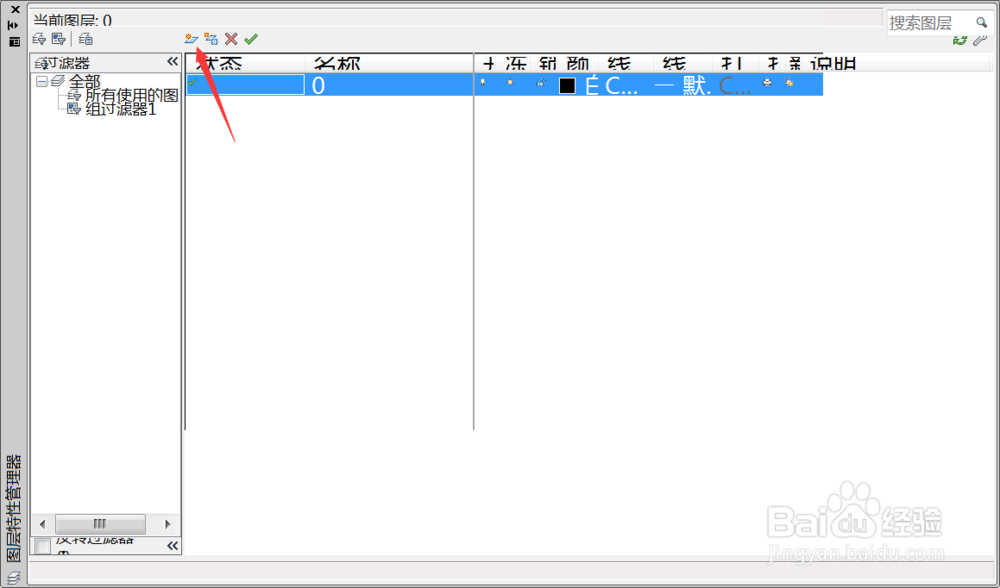
6、点击之后就是添加成功,就像下图一下。

7、然后点击左上角的关闭按钮,关闭当前的设置框。
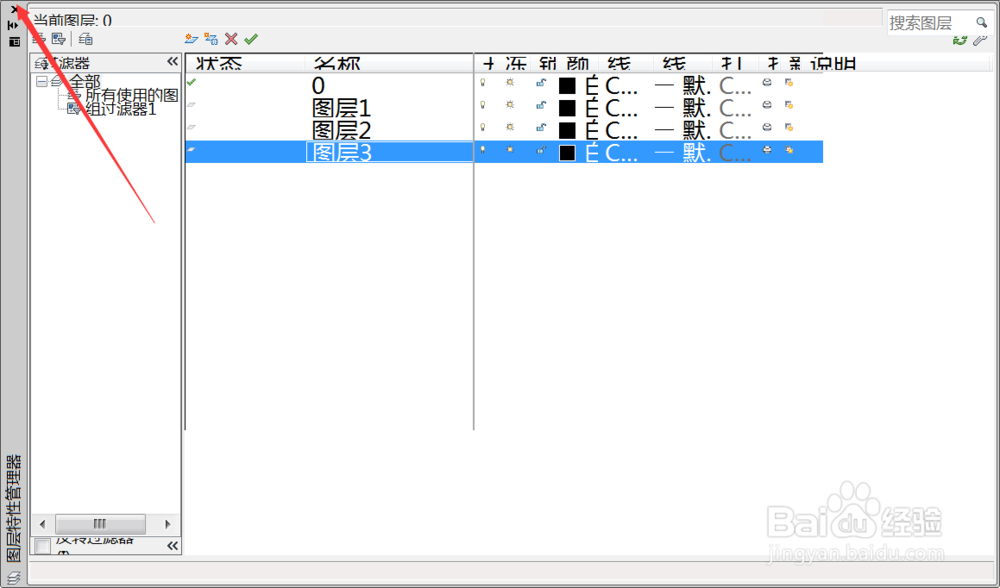
8、现在我们就能明显的看到我们有很多的图层了。
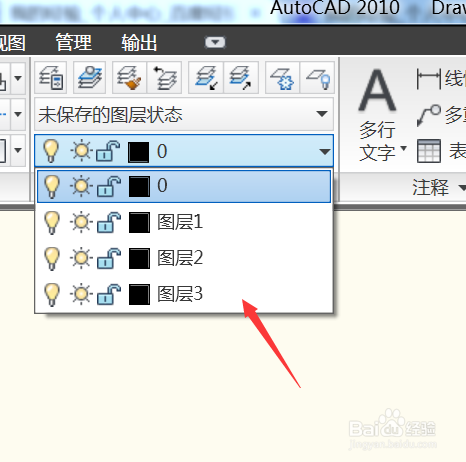
9、最后如果我写东西对你有帮助,顺手投票点赞支持一下,小编在这里谢过大家的支持。